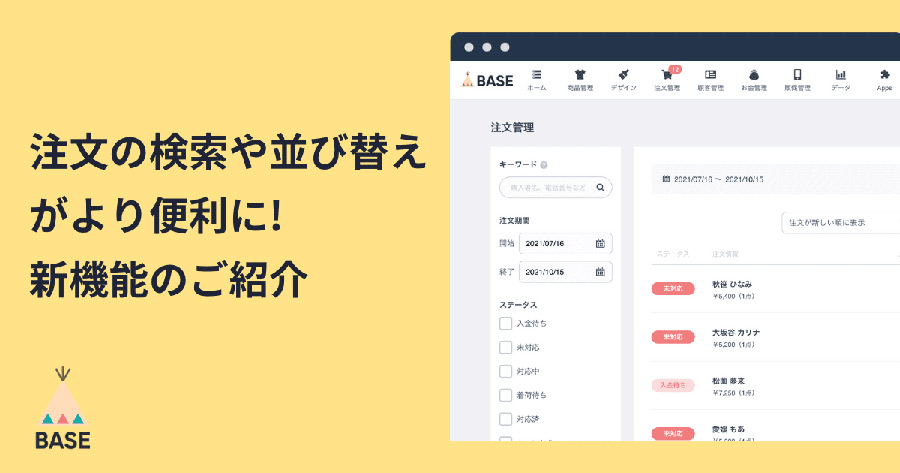無料のネットショップサービスCafe24で商品画像を登録する方法と手順をまとめました

ネットショップは開設しただけでは、当然ながら売上はありません。
ネットショップを開設した後には、「商品」を登録して、販売を開始する必要があります。
ネットショップを無料で開設できるECプラットフォーム「Cafe24(カフェ24)」では、ネットショップに商品を登録する際に、二種類の登録方法が用意されています。
ひとつは、商品を販売する為に必要最低限の情報だけを登録して販売開始できる「かんたん登録」、もうひとつは商品の情報をより詳細に登録する事ができる「商品管理」からの商品登録方法です。
Cafe24では、ユーザーのショップ管理スキルに応じて商品の登録方法を選択する事ができます。
今回は、Cafe24でネットショップを開設後、商品登録を行う際に重要な「商品画像の登録方法」について手順をご説明したいと思います。
Cafe24でこれからネットショップ開設を検討されている方や、既にCafe24でアカウントを開設したけど、まだ商品画像の登録ができていない方の参考になれば幸いです。
Cafe24を利用するメリット
Cafe24(カフェ24)は越境EC、海外販売にも対応しているネットショップ開設サービスです。
Cafe24でネットショップを開設するメリットとしては、初期費用、月額利用料のどちらも無料で利用する事ができるという点です。
初期費用、月額利用料が無料で、ネットショップの商品が売れた際に決済手数料がかかるという仕組みなので、コストパフォーマンスが高いECサイトを運営する事ができます。
また、Cafe24では無料で利用できるショップデザインが多数用意されています。
無料とは言え、そのデザインテンプレートのクオリティは決して低くありませんし、よりこだわりのあるショップデザインにしたい場合はプロが作成した有料のデザインテンプレートも用意されています。
ご自身のネットショップのブランディングに合わせて、自分の好みのショップデザインを選択できるのも非常にありがたいですね。
Cafe24では、デザイン以外にもショップ運営を便利にすることができる「アプリ」の提供も実施しています。
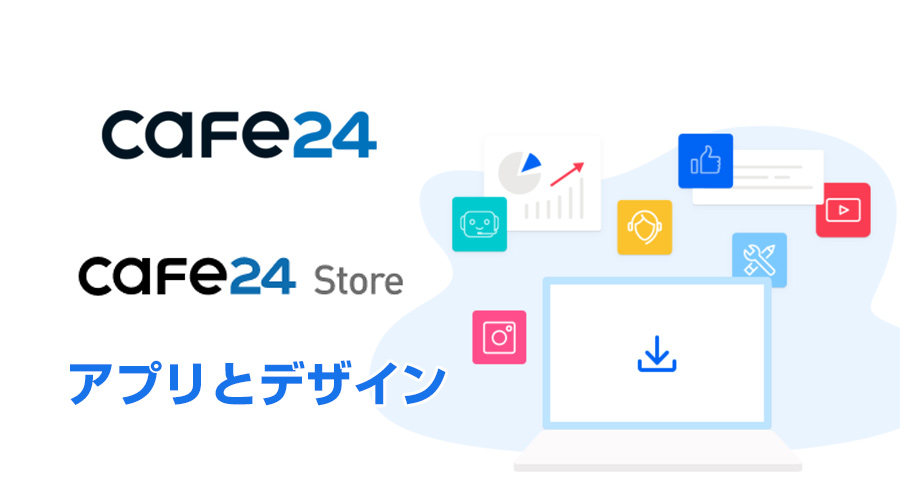
海外販売については、Cafe24ならワンストップで越境ECについてのサービスの対応を依頼する事ができます。
海外進出に関するコンサルティングも受ける事ができますし、海外販売についてはショップ運営の代行サービスも用意されています。


コロナ禍で海外との行き来が難しい現在、海外販売に強いCafe24は国内ECだけでなく世界に対して販路を拡大できるメリットもあります。
Cafe24についての詳細な機能やメリットなどについては以下のページにまとめております。
越境ECに対応したネットショップを無料開設したいという方は参考にしてただければと思います。

では、Cafe24でネットショップを開設した際に、商品登録を行うための二つの商品登録方法について簡単にお話したいと思います。
Cafe24で商品を簡単に登録する方法
Cafe24では、商品を登録する方法として「かんたんに登録する方法」についてご紹介したいと思います。
Cafe24を利用される方の中には、初めてネットショップを開設したという方もおられると思います。
ネットショップの運営は非常に多くの作業、対応を求められます。
その中でも日常的に実施するのが「商品登録」や「商品管理」といった商品に対しての作業です。
初めてのネットショップで商品登録を実施する際に、登録項目が多すぎて「一体どこの項目を入力すればいいかがわからない」という方も少なくありません。
Cafe24ではネットショップの運営が初めてという方でも安心して商品登録を行える「かんたん登録」という方法が用意されています。
かんたん登録の詳細については、以下のページに詳しく手順をまとめておりますのでこちらもご一読ください。

Cafe24で商品情報を詳細に登録する方法
Cafe24では、商品を簡単に登録できる「かんたん登録」でも商品の販売に必要最低限の項目の登録を実施する事ができます。
商品登録に慣れてきたらより詳細な商品情報を登録していく事をおすすめします。
その理由は、コンバージョン率、商品の購入率にあります。
ネットショップの運営において、商品が購入される確率のことを「コンバージョン率」と言います。
コンバージョン率の算出方法は、商品ページにアクセスした人数の内、何人が実際に商品の購入に至ったかという割合で算出できます。
例えば、100人が商品ページにアクセスしてきて、そのうちの2人が実際に商品の購入に至った場合、コンバージョン率は2%になります。
一般的なデータですが、ネットショップにおける平均的なコンバージョン率は1%前後だと言われています。
ただし、商品によってはコンバージョン率は0.1%以下のものもありますし、逆に5%以上のコンバージョン率の商品も存在します。
ネットショップのユーザーは、商品ページを見て商品の購入を決めています。
実際の店舗と違い、ネットショップの場合は商品を直接おすすめしたり説明したりすることができません。
最近ではチャットツールなどでリアルタイムの接客を実現できるケースもありますが、一般的なネットショップは顧客が自分で商品ページを確認して、購入の可否を決める事がほとんどだと思います。
ネットショップの商品ページの内容が充実していればいるほど、ユーザーは安心感を得る事ができます。
その結果として、商品の購入率、コンバージョン率が高まるというわけです。
Cafe24で商品情報を詳細に登録する方法と手順は以下のページにて詳しく解説しております。

特に商品の画像は可能な限り多く登録しておく事をおすすめします。
商品ジャンルにもよりますが、型番商品のようなどこでも目にしたり購入できるような商品を除けば、商品画像は多いに越した事はありません。
では、実際にCafe24で商品画像を登録する方法をご説明したいと思います。
商品画像を登録する方法
Cafe24で開設したネットショップに商品がの画像を登録する方法についてご説明いたします。
まずはCafe24の管理画面にログインします。
まだCafe24でアカウントを作成されていないという方は、以下のページから無料でショップアカウントを作成できます。
Cafe24の管理画面にログインが完了したら、以下のような画面が表示されているかと思います。
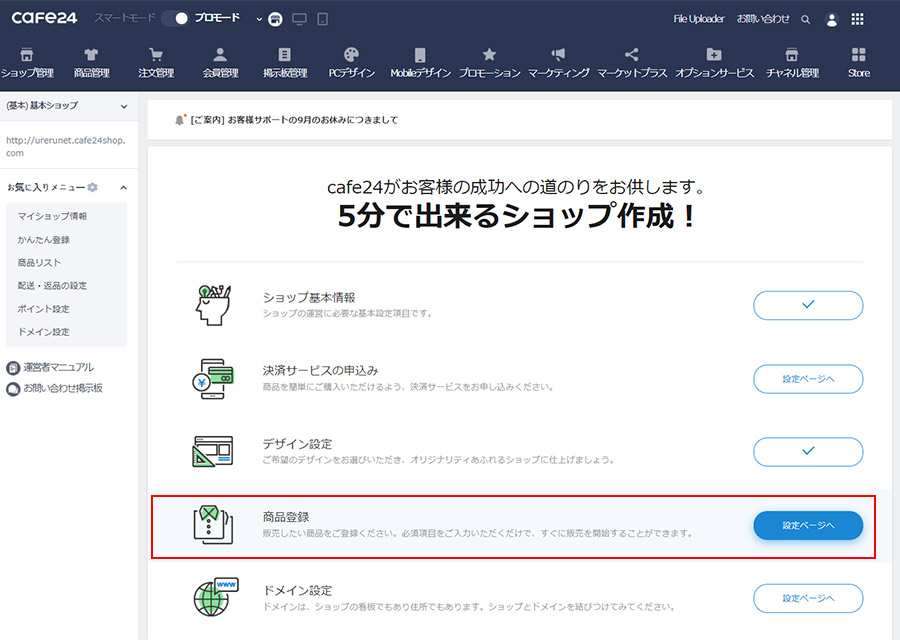
画面中央にある「商品登録」のメニューをクリックします。
すると、新規で商品登録を行う画面が表示されます。
今回は商品画像の登録手順のご説明となりますので、画面を下へスクロールして「画像情報」の項目まで移動します。
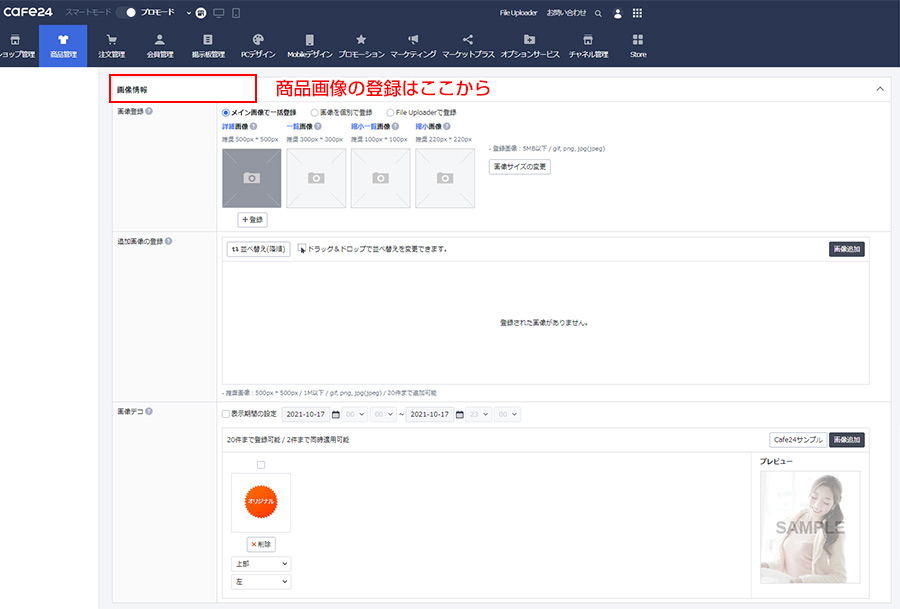
画像情報では以下の項目の登録が可能です。
まずは、メインの商品画像の登録である「画像登録」について手順をご説明いたします。
画像登録
Cafe24では、商品のメイン画像を登録するには「画像登録」で実施する必要があります。
Cafe24では、一つの画像を用意すれば、表示するデバイスに応じて最適な画像サイズにリサイズされる「メイン画像で一括登録」という登録方法が用意されています。
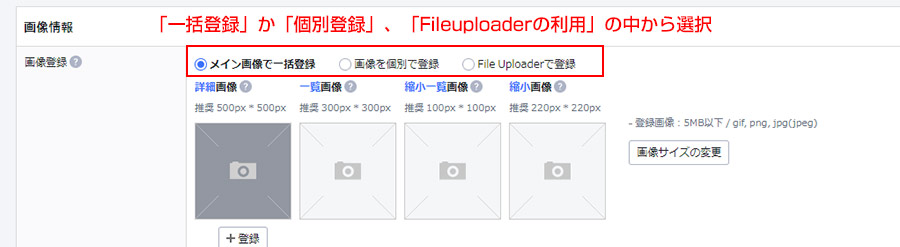
作業効率的には「メイン画像で一括登録」という項目がおすすめですが、商品画像を個別に登録する「画像を個別で登録」という項目も用意されています。
余程こだわりがなければ、メイン画像で一括登録で問題ないと思います。
また、「Fileuploaderの利用」という画像登録方法も用意されています。
Fileuploaderを利用すれば、複数の画像ファイルや画像の入ったフォルダをドラッグ&ドロップで一括アップロードする事ができます。
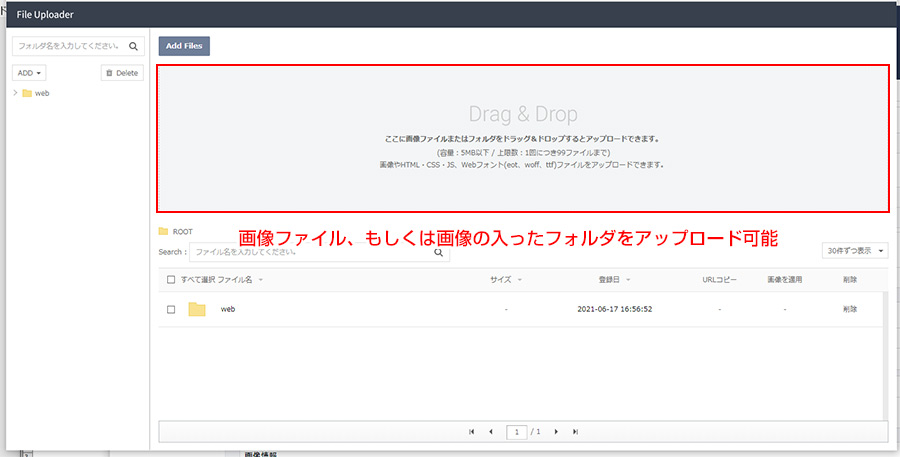
商品点数の多いネットショップの場合、ひとつひとつの商品画像を選択、アップロードしていては膨大な時間がかかります。
画像数の多い商品の画像をあらかじめFileuploaderを使ってアップロードしておけば、時間短縮にもなるのでおすすめです。
今回は、「メイン画像で一括登録」の項目を選択して商品画像を登録してみました。
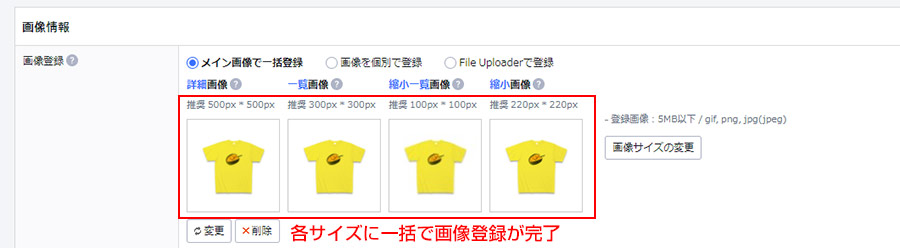
ちなみに、このTシャツは私が個人で販売している商品です。
画像を一枚選んでアップロードするだけで、以下の4つのサイズの画像が登録されました。
- 500px×500px
- 300px×300px
- 100px×100px
- 220px×220px
登録可能な画像ファイルサイズは「5MB以下」でアップロード可能なファイル形式は「gif, png, jpg(jpeg)」となります。
最初に登録する元画像は、できるだけ大き目の画像にしておくことをおすすめします。
理由は、小さい画像を元画像として登録すると、登録される画像が荒くなってしまうからです。
可能であれば元画像は500pxよりも大きいサイズの画像を登録するようにしましょう。
追加画像の登録
二枚目以降の商品画像を登録するには「追加画像の登録」から実施する必要があります。
画面右側にある「画像追加」ボタンをクリックします。
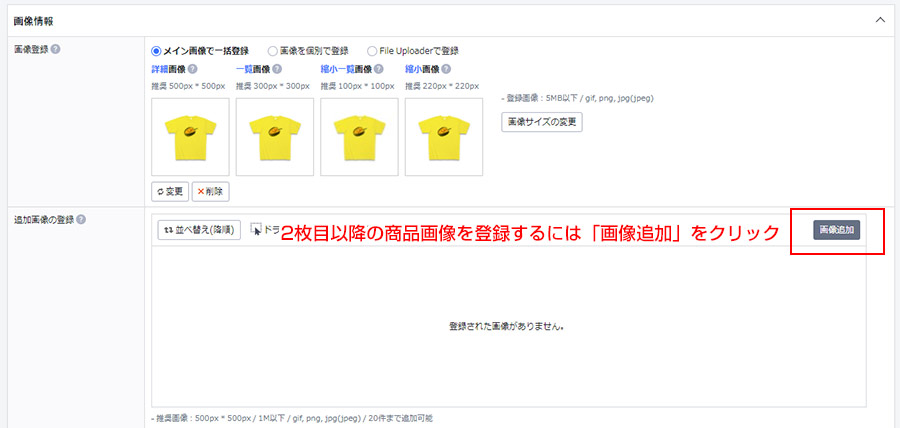
するとポップアップウィンドウが開きます。
二枚目以降に登録したい画像を選択します。
この時、同時に複数の画像を選択すれば、一括で画像を登録する事が可能です。
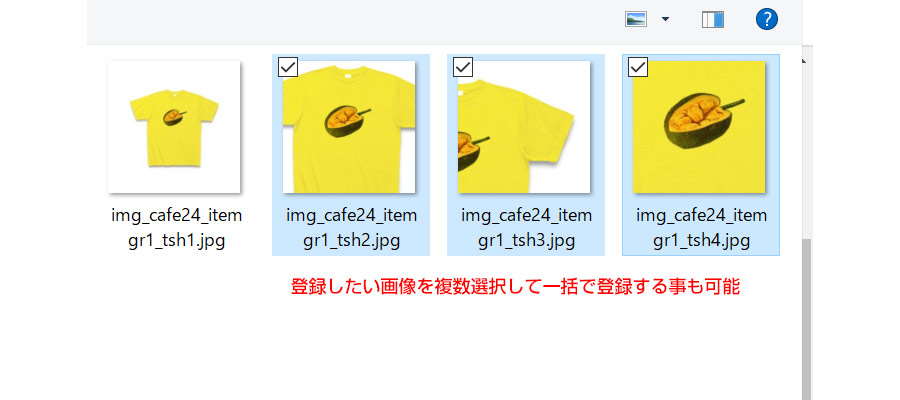
登録が完了すると以下のような画面となりました。
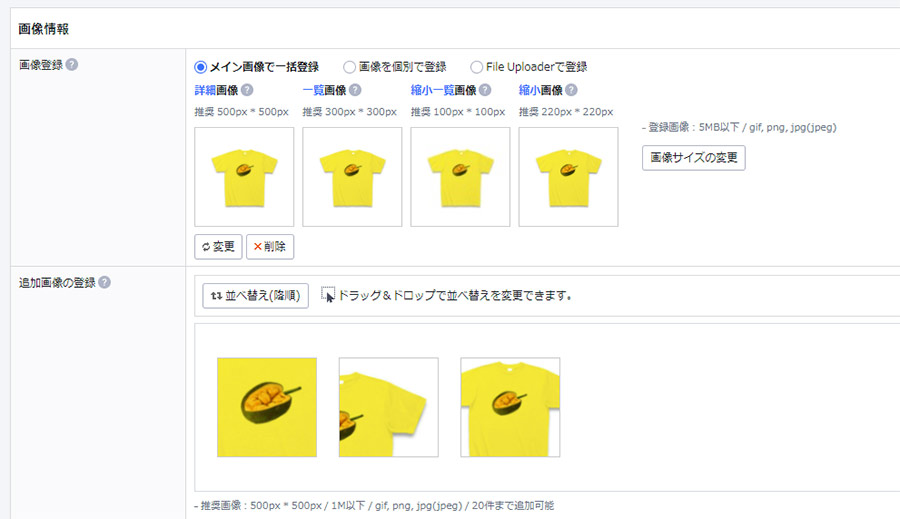
ちなみに、登録した画像の並び順は、ドラッグアンドドロップで簡単に入れ替える事ができます。
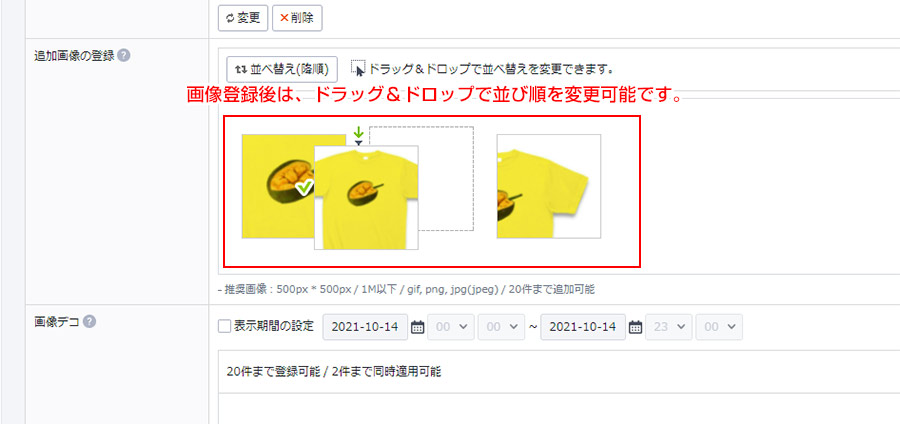
直観的に操作できるので、作業効率があがりますね。
画像デコ
「画像デコ」とは、ネットショップに表示された商品画像の上に、ワンポイントとなる画像を一緒に表示することができる機能です。
「画像デコ」の表示対象となる画面は、「メイン」「商品リスト」「商品詳細」「画像拡大表示」「キャンペーン」「商品の検索結果」「供給会社ショップのメインおよび一覧」となります。
「画像デコ」に登録済みのデコ画像を変更または削除すると、以前の商品に設定したデコ画像も一括で変更または削除される点には十分に注意してください。
画像デコでは、デコ画像を表示させる期間の設定も可能です
表示期間を設定しないでデコ画像のみを設定すると、期間制限なしで表示されます。
デコ画像はいわばシールのような役割ですので、オリジナルで登録する際のファイルタイプは背景色が透明な gif、png にしておくことをおすすめします。
オリジナルの画像デコを登録する場合には、「画像追加」のボタンをクリックします。
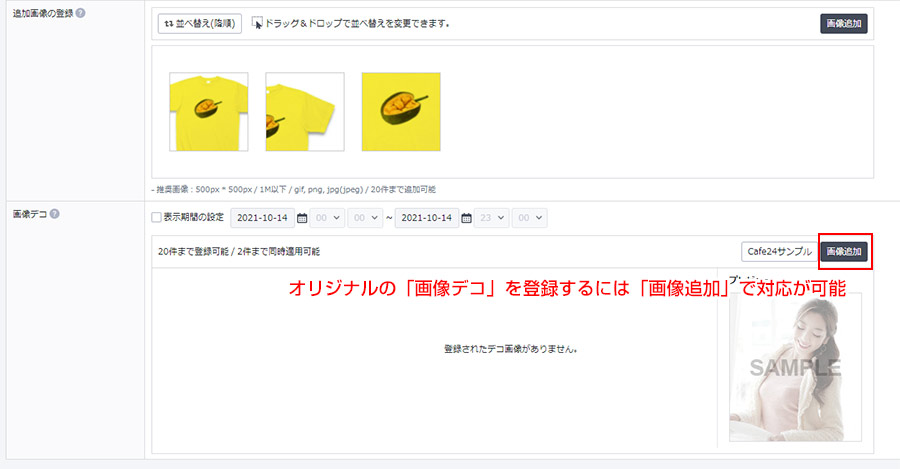
また、Cafe24ではあらかじめサンプルとして「画像デコ」が用意されています。
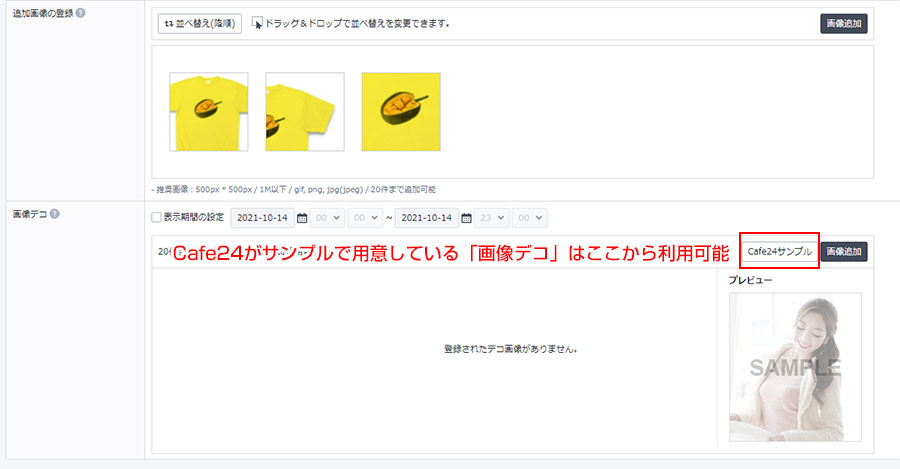
あらかじめサンプルとして用意されているのは、以下のデコ画像です。
- オリジナル商品
- 企画商品
- MDおすすめ
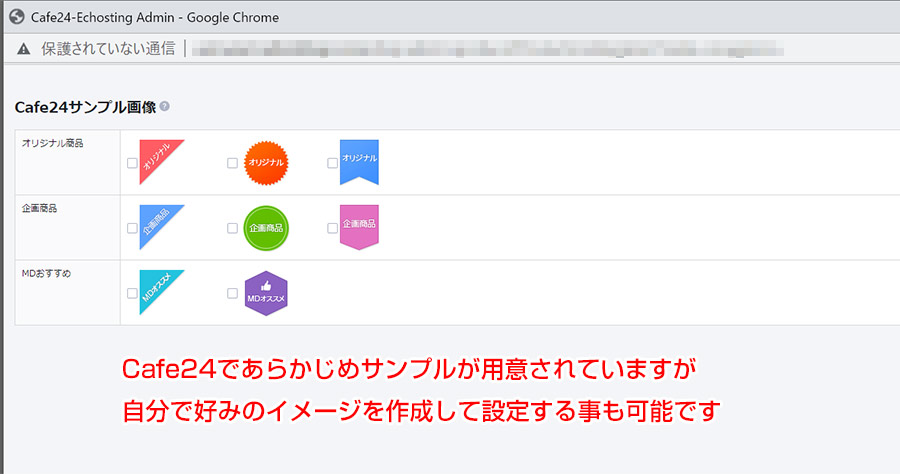
試しに「オリジナル」というデコ画像を選択してみたところ、以下のような画面表示となりました。
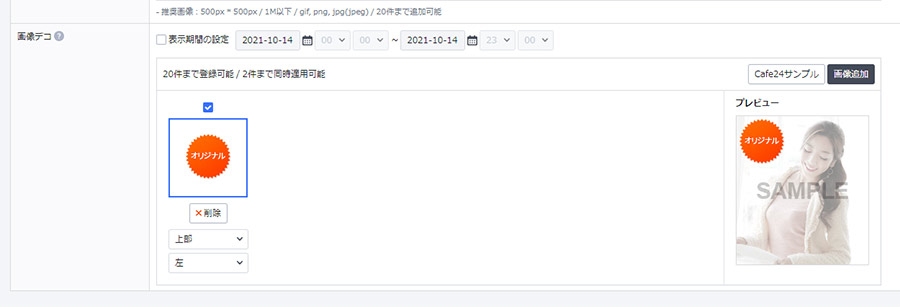
画像デコは必須の登録項目ではありませんが、特におすすめしたい商品やセール商品などを販売する際には活用すると商品を目立たせる事ができると思います。
ちなみに、商品の登録が完了した後に商品ページを再度管理画面で確認すると、「QRコードのリンク」という項目が新たに表示されるようになります。
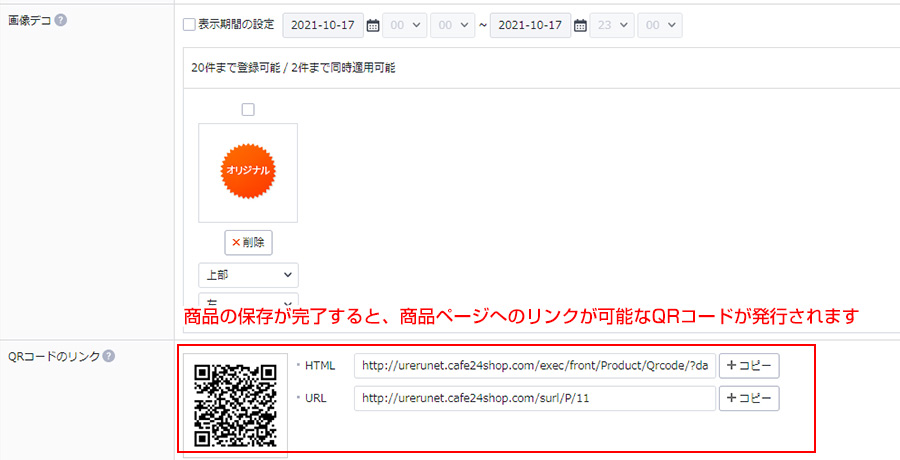
これはCafe24に登録した商品ページへのリンクが可能となるQRコードが自動で発行される機能です。
印刷物などにQRコードを貼り付ける事で、スマートフォンなどから直接商品ページへ誘導する事ができます。
こういったちょっとした配慮がCafe24でネットショップを運営するメリットでもあります。
Cafe24で商品画像を登録する方法のまとめ
今回は、無料のECプラットフォームで商品登録も簡単に行える「Cafe24(カフェ24)」でショップ開設した際に商品画像を登録する手順についてご説明いたしました。
商品の画像は、ネットショップでは非常に重要な要素であり、ユーザーが購入の決め手にするケースも少なくありません。
アパレル、ファッションジャンルの商品の場合は、平置きした商品画像だけよりも、モデルさんが実際に着用している写真や、別角度から撮影されている画像など、商品の見え方が違う画像をより多く登録する事が購入率アップにつながります。
食品ジャンルの商品でも、カタログに掲載するような商品画像だけを登録するよりも、食材の調理例などの写真を沢山登録しておく方がコンバージョン率のアップに繋がる傾向にあります。
商品画像はその商品の「顔」そのものです。
より魅力的に見えるメイクを施したり、すっぴんの素朴な魅力を伝えたりと「顔」の魅せ方を増やす事は非常に重要だと思います。
是非、沢山の魅力的な商品画像を登録してみてください。
また、これからネットショップを新規で始めたいという方には、Cafe24と他社のEC
カートサービスを比較した記事もございます。
こちらを参考にしていただき、ご自身に合ったネットショップを選ぶ参考にしていただければと思います。




今回の記事の内容が、Cafe24で商品登録、画像登録の一助となれば幸いです。
最後までお読みいただきありがとうございました。